

By Vernon Roderick, Dernière mise à jour: September 19, 2022
Vous avez probablement déjà entendu parler du succès retentissant de la société de technologie chinoise Xiaomi. Ils sont le fabricant de téléphones qui sont devenus un succès pour le public, en particulier pour le marché indien.
Ce téléphone est le Redmi Note 6 Pro qui est devenu un énorme succès. Cependant, quelle que soit sa marque, vous devrez rechercher un moyen de récupérer des fichiers supprimés de Redmi Note 7 à un moment donné.
Bien sûr, après le succès rencontré avec ce téléphone, de nombreux utilisateurs n’ont plus à hésiter à attendre leur nouveau modèle. Le prochain téléphone, Redmi Note 7, est sorti. Les gens achètent ces téléphones ou rêvent de les acheter. Le fait est que la perte de données est inévitable à ce stade.
La technologie n'a pas encore assez avancé. Mais bien que nous ne disposions toujours d'aucun moyen d'empêcher la perte de données 100% du temps, nous sommes toujours capables de rechercher des outils capables de récupérer des fichiers supprimés à partir de Redmi Note 7.
Donc, aujourd'hui, nous allons parler de comment récupérer des fichiers supprimés de Redmi Note 7 avec des outils spécialisés ainsi qu'avec les fonctionnalités intégrées du Redmi Note 7. Cela dit, parlons d'abord de ce qu'est Redmi Note 7.
Pourquoi récupérer des fichiers supprimés de Redmi Note 7 ?Pouvez-vous récupérer des fichiers supprimés de Redmi Note 7 ?CONSEIL 1 : Comment récupérer des fichiers supprimés de Redmi Note 7 (Recommandé)Astuce 2 : Récupérer les fichiers supprimés de Redmi Note 7 à partir de Mi CloudConseil 3 : Récupérer les fichiers supprimés de Redmi Note 7 via une sauvegardeConseil 4 : Récupérer les fichiers supprimés de Redmi Note 7 à partir de Google DriveConclusion.
Redmi Note 7 est un téléphone doté d'un écran LCD 6.3 et d'un processeur quad-core. Il est connu pour avoir une qualité de caméra incroyable avec les objectifs 48MP et 5MP. Redmi Note 7 est livré avec un énorme espace de stockage allant de 32 GB à 128 GB. Avec autant de stockage, vos fichiers peuvent être perdus en un clin d'œil.
C'est probablement aussi l'une des raisons pour lesquelles vous recherchez un moyen de récupérer des fichiers supprimés de Redmi Note 7. Après tout, il existe de nombreuses façons de perdre des données, notamment :
La connaissance de ces scénarios devrait réduire vos chances de perdre à nouveau vos données. Quoi qu'il en soit, cela est déjà arrivé et vous ne pouvez rien faire pour inverser la tendance.
Maintenant, vous demandez peut-être si cela ne peut pas être inversé, est-il également impossible de récupérer des fichiers supprimés de Redmi Note 7 ?
Heureusement, la réponse à cette question est grande OUI. Il existe de nombreuses façons de récupérer des fichiers supprimés à partir de Redmi Note 7, à moins que vous ne travailliez avec votre téléphone et que vous n'ayez tout gâché.
Et oui encore. Si vous avez modifié votre téléphone ou fait quelque chose que vous ignorez, il est possible que la perte de données ne soit plus possible. Alors, voici ce que vous devriez faire après avoir reconnu la perte de données dans votre Redmi Note 7.
Cela dit, nous allons maintenant faire ce que dit le numéro 4, à savoir utiliser un outil de récupération spécialisé pour récupérer les fichiers supprimés de Redmi Note 7.
La recommandation numéro un que nous allons discuter dans cet article à propos de comment récupérer des fichiers supprimés de Redmi Note 7 est le Récupération de données FoneDog Android logiciel.
FoneDog Android Data Recovery est un logiciel qui permet la récupération de fichiers supprimés ou perdus. Ces fichiers peuvent être une photo, une vidéo, un document, un enregistrement audio, etc.
Vous vous demandez peut-être pourquoi, parmi tous les outils existants, nous avons choisi de recommander le logiciel FoneDog Android Data Recovery. Si vous voulez savoir pourquoi vous voudrez peut-être continuer à lire.
Le logiciel offre de nombreuses fonctionnalités qui vous aideront dans votre mission à récupérer les fichiers supprimés de Redmi Note 7.
La fonctionnalité et l'interface présentent des avantages. Voici un aperçu des avantages de base de ce logiciel :
Ces choses sont bonnes, mais qu'en est-il de ses fonctionnalités? Heureusement, il vous aide également à mener à bien votre mission de récupérer des fichiers supprimés de Redmi Note 7 avec des avantages fonctionnels :
Avec ces informations de base, vous devriez déjà avoir une idée de l’utilité du logiciel FoneDog Android Data Recovery dans votre mission de récupération des fichiers supprimés de Redmi Note 7. Nous passons maintenant au guide de l'utilisateur.
Comment utiliser la récupération de données Android FoneDog ?
Utilisation de FoneDog Android Data Recovery pour récupérer des fichiers supprimés de Redmi Note 7 est une tâche assez simple. Vous devez juste suivre certaines étapes.
Quoi qu'il en soit, ce sont les étapes que vous devez suivre. N'oubliez pas de les suivre un à la fois pour éviter toute confusion et éviter des complications :
Tout d’abord, vous devez télécharger FoneDog Android Data Recovery dans ce lien : https://www.fonedog.fr/android-data-recovery/
Après avoir téléchargé le fichier, installez-le sur vos ordinateurs. Une fois installé, lancez le logiciel pour qu'il puisse fonctionner correctement au cours des étapes suivantes.
Utilisez un câble USB pour connecter votre Redmi Note 7 à votre ordinateur sur lequel le logiciel FoneDog Android Data Recovery est ouvert.
Une fois que cela est fait, le logiciel devrait reconnaître votre téléphone. Cependant, parfois, cela ne sera pas le cas, surtout s'il s'agit de votre première tentative de récupération de fichiers supprimés à partir de Redmi Note 7.
Dans ce cas, vous devrez effectuer une étape supplémentaire.

Comme indiqué précédemment, si le logiciel FoneDog Android Data Recovery ne reconnaît pas immédiatement votre appareil, cela signifie qu'il y a un problème.
Donc, vous aurez besoin de résoudre ce problème. Cela peut être fait en activant le débogage USB. Le débogage USB est une option des téléphones Android qui permet la connexion via des câbles USB.
Pour activer le débogage USB, vous devrez suivre ces étapes :
Lorsque le débogage USB est activé, votre Redmi Note 7 permettra désormais à l’ordinateur de se connecter au téléphone. Le logiciel FoneDog Android Data Recovery reconnaîtra donc le périphérique.

Une fois l'interface affichée, vous verrez différents types de fichiers. Certains sous la Contacts & Messages section des fichiers, et le reste dans la Fichiers multimédia .
Choisissez parmi ces options les types de fichiers à analyser de votre Redmi Note 7. Après avoir sélectionné les types de fichiers, cliquez sur Suivant.

L'écran suivant affichera les fichiers appartenant aux types de fichiers que vous avez sélectionnés dans l'écran précédent. Sélectionnez les fichiers que vous souhaitez récupérer.
Lors de la sélection des fichiers, vous verrez dans le panneau de droite les informations sur le fichier et un aperçu. Vous serez également invité à localiser le dossier dans lequel vous souhaitez extraire le fichier récupéré.

Ceci fait, vous pouvez maintenant cliquer sur le bouton Récupérer pour démarrer le processus de récupération. À ce stade, la seule chose à faire est d’attendre la fin du processus.
Avec cela, vous savez maintenant comment utiliser le logiciel FoneDog Android Data Recovery pour récupérer des fichiers supprimés de Redmi Note 7.
Bien que ce soit une excellente solution, vous devez toujours connaître plus d’alternatives. Cela dit, commençons par les méthodes traditionnelles de récupération des fichiers supprimés de Redmi Note 7.
Redmi Note 7, comme toutes les autres marques, a son propre produit sur lequel vous pouvez accéder à vos fichiers via Internet. Ils stockent également des fichiers de sauvegarde qui vous permettront d’enregistrer manuellement ou automatiquement vos données sur votre Redmi Note 7
Maintenant, il est temps d'apprendre à récupérer des fichiers supprimés de Redmi Note 7 à l'aide de Mi Cloud. Dans un premier temps, nous aborderons les étapes permettant de préparer la sauvegarde pour une utilisation future :
À ce stade, vos données devraient déjà être archivées. Maintenant, tout ce que vous avez à faire est de récupérer des fichiers supprimés de Redmi Note 7 avec ce fichier de sauvegarde.
Avec cela, vous avez maintenant appris comment récupérer des fichiers supprimés de Redmi Note 7 en utilisant Mi Cloud. Cependant, il y a certains inconvénients à cela, notamment la nécessité de vous connecter à Internet. De plus, vous devez le faire manuellement si vous n’activez pas la Sauvegarde automatique option.
Redmi Note 7 dispose d'une fonctionnalité de sauvegarde intégrée disponible pour ses utilisateurs. C'est un moyen astucieux de récupérer des fichiers supprimés de Redmi Note 7. C'est un peu différent de Mi Cloud car il peut être utilisé sans connexion Internet. Pourquoi donc ?
En effet, il s’agit d’un fichier de sauvegarde local que vous pouvez trouver quelque part dans votre magasin Internet.
Sans plus tarder, voici la procédure à suivre pour utiliser la sauvegarde locale pour récupérer les fichiers supprimés de Redmi Note 7.
Note : Ce seront les étapes sur la façon de créer des fichiers de sauvegarde.
Dans tous les cas, vous pouvez trouver les fichiers de sauvegarde dans le répertoire : Stockage / MI / sauvegarde et dans le sauvegarde dossier. Vous pouvez les restaurer manuellement, mais vous pouvez également vous protéger du problème en procédant comme suit :
Maintenant, vous devriez déjà avoir vos fichiers en retour. Comme dit précédemment, il est un peu différent et également meilleur de Mi Cloud qu’il n’a pas besoin d’utiliser Internet.
Nous passons maintenant à notre dernière option sur la façon de récupérer les fichiers supprimés de Redmi Note 7. Cette fois-ci, nous ne ferons pas appel aux fonctionnalités de Redmi Note 7.
Google est une entreprise très célèbre connue pour son moteur de recherche. Cependant, ce n'est pas la seule chose qu'ils peuvent offrir.
Si vous avez un compte Google, vous pouvez accéder à de nombreux avantages. Un tel avantage est Google Drive.
Google Drive est un stockage en nuage accessible via Internet. Il vous donne 15 Go d'espace gratuitement. Ce 15 Go comptera également les fichiers de Google Photos et Gmail. C'est une excellente alternative au Mi Cloud.
Nous passons maintenant au guide sur la procédure de récupération des fichiers supprimés de Redmi Note 7 à partir de Google Drive. Tout d'abord, vous devrez utiliser votre téléphone pour ces étapes :
Les prochaines étapes vous apprendront comment vous pouvez Télécharger les fichiers téléchargés depuis Google Drive afin de récupérer les fichiers supprimés de Redmi Note 7. Cela peut être fait sur votre téléphone si vous souhaitez enregistrer le fichier là-bas ou sur votre ordinateur. Les deux fonctionnent.
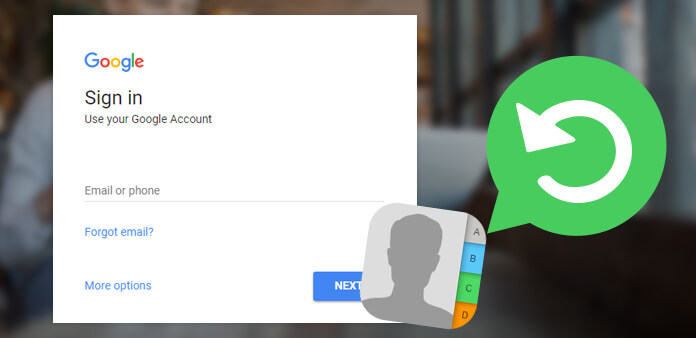
Donc pour l'instant, nous allons parler de la façon de le faire sur votre téléphone :
Ce sont les étapes pour récupérer vos fichiers en utilisant uniquement votre téléphone. Nous passons maintenant à la procédure de récupération des fichiers supprimés de Redmi Note 7 à l'aide de votre ordinateur.
Note : Vous pouvez aussi utiliser le lien https://drive.google.com/drive/ allez directement à la page, bien que cela puisse être plus compliqué.
Bien que ce soit un excellent moyen de récupérer des fichiers supprimés de Redmi Note 7, il ne fait aucun doute que ce n'est pas sans faille.
Tout d'abord, il nécessite une connexion Internet stable, à l'instar de Mi Cloud. Et tout comme les deux autres options précédentes, vous devrez télécharger manuellement les fichiers pour pouvoir les télécharger.
À ce stade, vous disposez déjà de trois options pour récupérer des fichiers supprimés de Redmi Note 7. La plupart d'entre eux incluent la création d'une sauvegarde et son utilisation pour restaurer vos fichiers. Cependant, avec FoneDog Phone Transfer, vous n’aurez plus à vous soucier de rien.
Vous devez simplement suivre quelques étapes pour récupérer les fichiers supprimés de Redmi Note 7. C'est pourquoi nous le recommandons à nos utilisateurs.
Quoi qu'il en soit, vous n'aurez plus à vous inquiéter à chaque fois que vous perdez vos fichiers à la suite d'une suppression involontaire ou pour toute autre raison.
Les gens LIRE AUSSIComment récupérer une vidéo supprimée d'AndroidMoyen rapide de récupérer des photos supprimées d'Android
Laisser un commentaire
Commentaire
Android Data Recovery
Récupérez les fichiers supprimés du téléphone ou des tablettes Android.
Essai Gratuit Essai GratuitArticles Populaires
/
INTÉRESSANTTERNE
/
SIMPLEDIFFICILE
Je vous remercie! Voici vos choix:
Excellent
Évaluation: 4.5 / 5 (basé sur 97 notes)